Slik justerer du volumet på Apple Watch

Mens vi elsker hvordan Apple Watch parkerer nyttige meldinger rett på håndleddet, kan det være en støyende liten cricket. Heldigvis er det enkelt, hvis du vet hvor du skal se, å stille Apple Watch.
Justere volumet fra klokken din
RELATED: Slik stiler du, administrerer og skjuler varsler på Apple Watch
Det er to måter å håndtere en støyende Apple Watch direkte fra selve klokken. Den første måten er å teppe stille det, hvilket er den teknikken vi fremhevet i vår tidligere Apple Watch-veiledning, Hvordan stilte, administrere og skjule varsler på Apple Watch.
Hvis du trenger å roe Apple Watch-enen din eller du vil bare stille den midlertidig mens du er i et møte, er det veldig praktisk å gjøre det via menysystemet Glances.
Fra klokkefeltet bare sveip opp for å få tilgang til Glances-menyen og over for å velge Status-blikket . Der kan du trykke på klokkeikonet for å straks stille stillingen din, se nedenfor. Du kan imidlertid ikke justere de faktiske volumnivåene her.

Den andre måten er mer granulær og innebærer en tur inn i Innstillinger-menyen i Apple Watch. For å komme dit, klikk på den digitale kronen på siden av Apple Watch for å få tilgang til programmenyen, velg Innstillingene (det gearformede ikonet), og rull ned til menyoppføringen for "Sound & Haptics".
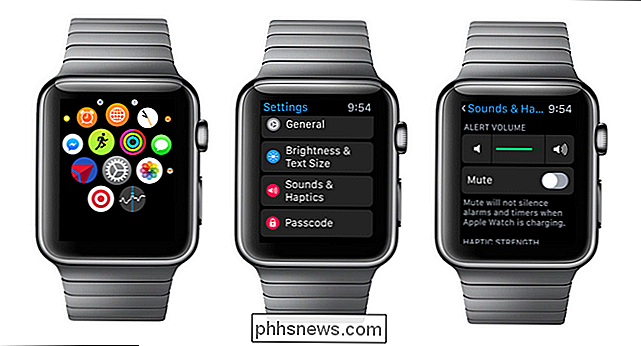
Der inne Sound & Haptics-menyen, sett ovenfor, kan du ikke bare dempe klokken akkurat som du gjorde med hurtigtaster, men du kan også justere volumet til et komfortabelt nivå.
Justere volumet fra telefonen
Hvis du Ønsker å gjøre justeringen fra telefonen gjør du det enkelt fra My Watch-programmet. For å gjøre dette, åpner du My Watch-programmet på den parrede iPhone og deretter ruller ned og velger, som i Apple Watch, oppføringen for "Sound & Haptics".
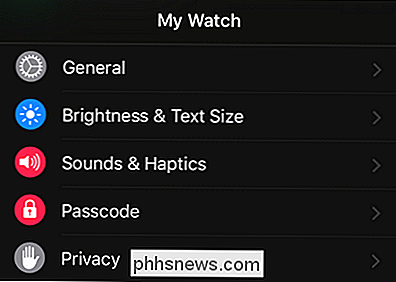
Innenfor Sound & Haptics-menyen kan du justere volumet akkurat som du kan på Apple Watch. Den store forskjellen er at takket være skjermstørrelsene er glidebryteren på iPhone radikalt større og gir litt mer en fin touch når det gjelder å velge akkurat det lydnivået du vil ha.
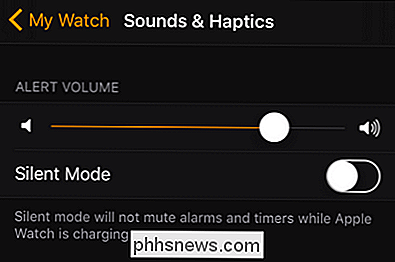
Du kan også sett klokka i "Silent Mode" fra telefonprogrammet, perfekt for de tider hvor klokken din er, sier, begravet i bagasjen din og chiming away.
Har du et spørsmål om Apple Watch eller annet utstyr? Skyt oss en e-post på , og vi vil gjøre vårt beste for å svare på det.

Hva gjør du når du ikke kan koble til et Wi-Fi-nettverk på grunn av det forrige passordet?
Hvis du er ny til å jobbe med Wi-Fi-nettverk, så endres det av familie eller venner kan forlate deg i dårlig situasjon uten tilkobling. Så hvordan blir du koblet igjen? Dagens SuperUser Q & A-innlegg har svaret på å hjelpe en frustrert leser til å bli koblet til Wi-Fi-nettverket igjen. Dagens Spørsmål og Svar-sesjon kommer til oss med høflighet av SuperUser-en underavdeling av Stack Exchange, en fellesskapsdrevet gruppering av Spørsmål og svar SuperUser leser pratish vil vite hvordan du fjerner et gammelt Wi-Fi-passord og legg til det nye: Min bror endret seg passordet for Wi-Fi-nettverket jeg bruker til å koble min bærbare til Internett når han flyttet til en annen by.

OTT Guide til sikkerhetskopier, systembilder og gjenoppretting i Windows 10
Omtrent alle nye versjoner av Windows har mange komponenter som er tatt fra tidligere versjoner av operativsystemet. Mesteparten av tiden er det en bedre versjon av den gamle programvaren. Noen ganger, som i Windows 8, er flere versjoner av samme funksjon inkludert, og det kan gjøre ting verre.Til slutt, noen funksjoner fra eldre versjoner av Windows er gode nok til å holde som-er i nyere versjon.



